Šajā pamācībā uzzināsiet, kā efektīvi ievietot , izveidot un rediģēt SmartArt elementus programmā PowerPoint. SmartArt ir lielisks rīks, lai vizuāli pievilcīgi attēlotu informāciju un skaidrāk vizualizētu sarežģītas attiecības. Neatkarīgi no tā, vai tas ir organizatoriskās diagrammas, procesu diagrammas vai saraksti - SmartArt piedāvā plašas iespējas. Izpētīsim šo procesu soli pa solim.
Galvenie secinājumi
- SmartArt ļauj vizualizēt informāciju.
- Izšķiroša nozīme ir pareizā dizaina izvēlei.
- Pirms dizaina izvēles vispirms jāsagatavo teksts.
- Ir daudz pielāgošanas iespēju, lai padarītu SmartArt pievilcīgu.
Soli pa solim
Palaidiet programmu PowerPoint un atveriet cilni "Insert". Šeit atradīsiet izvēli "SmartArt". Noklikšķinot uz tās, atvērsies jauns logs ar dažādām pieejamām opcijām. Varat pārlūkot dažādas kategorijas, lai atrastu savai prezentācijai piemērotu dizainu.
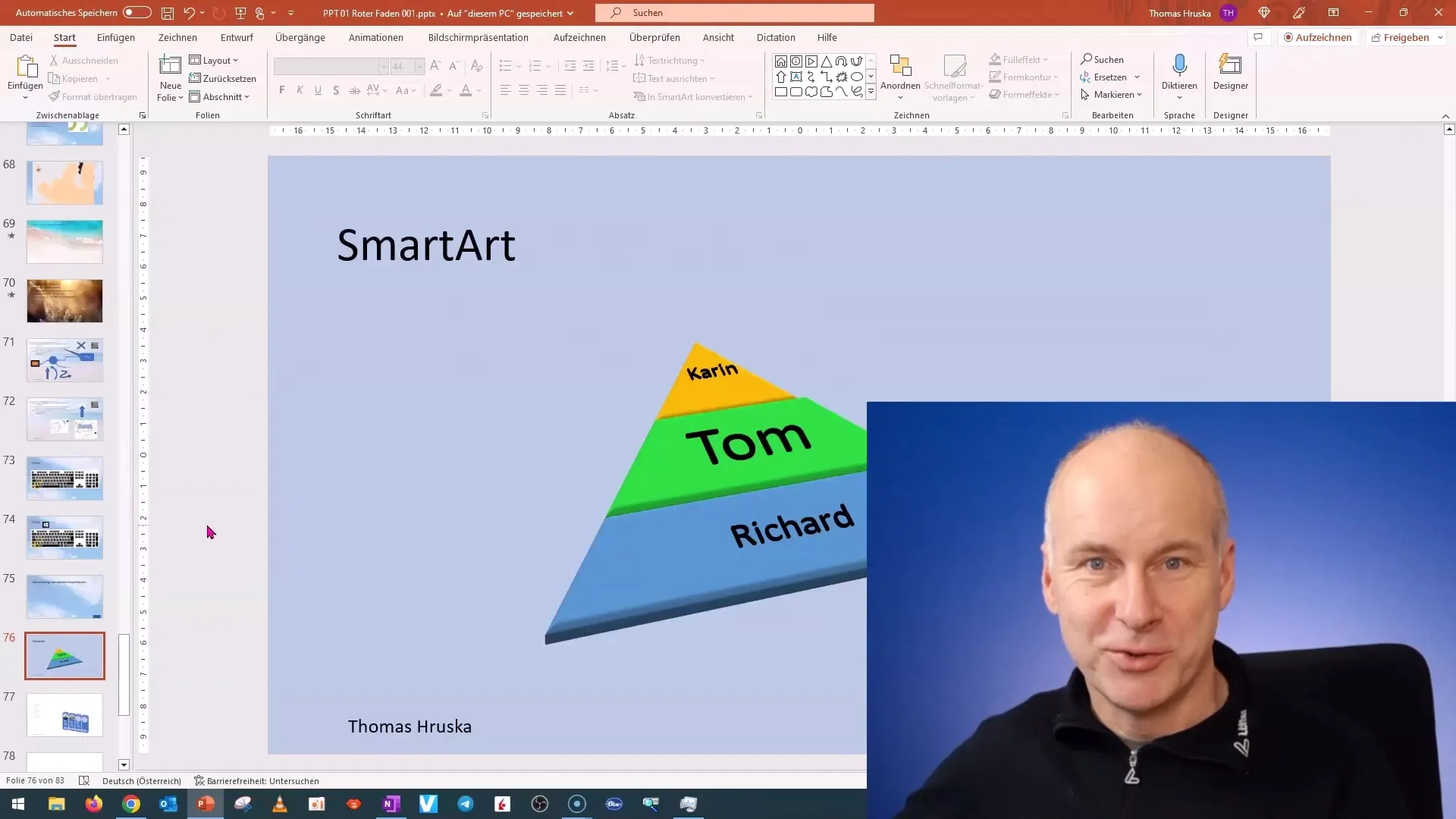
Kad esat atradis piemērotu dizainu, noklikšķiniet uz tā un apstipriniet savu izvēli. Tādējādi izvēlētais SmartArt elements tiks ievietots jūsu slaidā. Tagad redzēsiet vietu, kurā varat ievadīt tekstu. Šis ir ātrs un vienkāršs veids, kā izveidot pievilcīgu grafiku, lai nebūtu nepieciešams visu zīmēt manuāli.
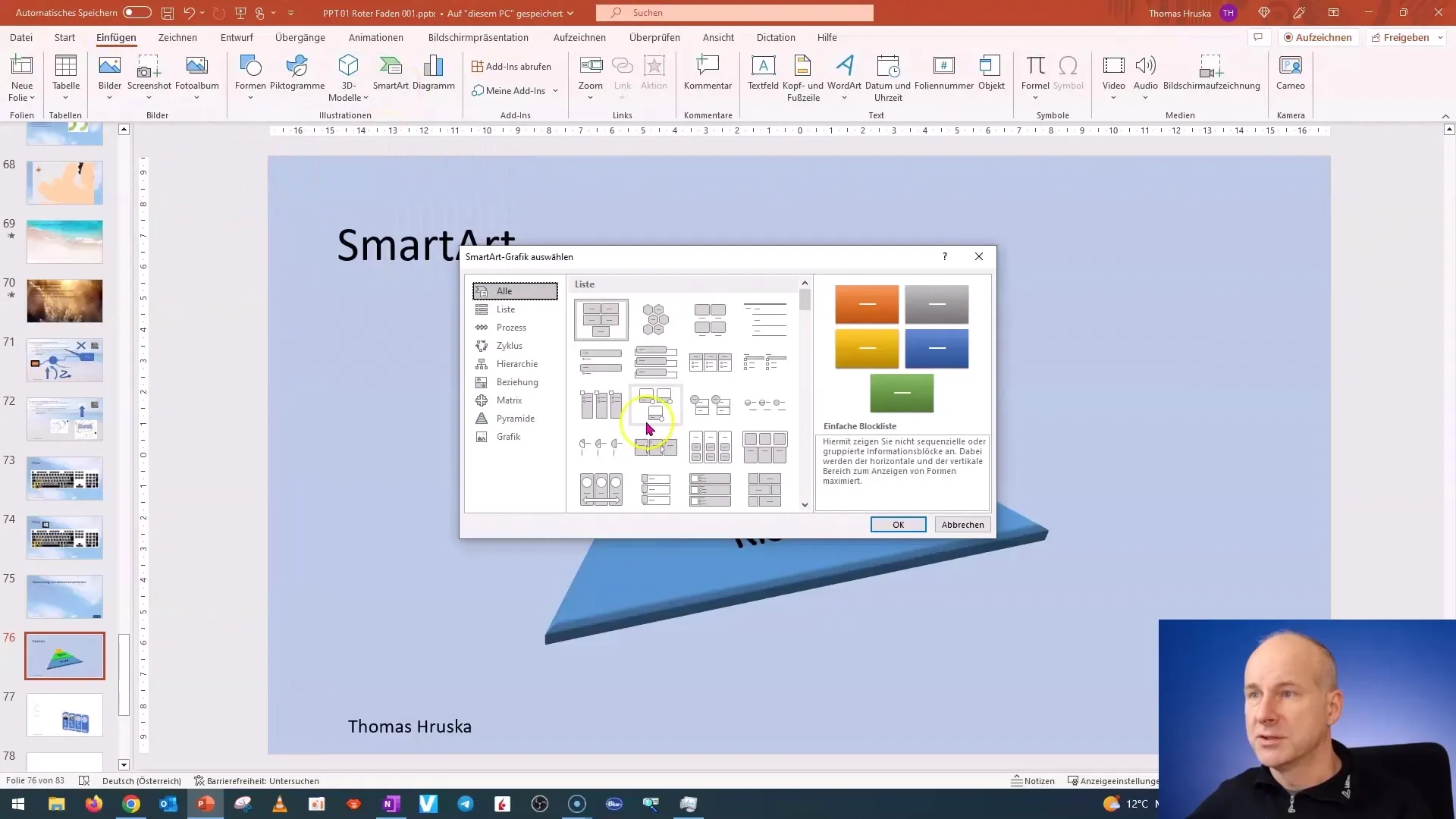
Tagad ir pienācis laiks ievadīt tekstu. Noklikšķiniet uz vietas turētāja un ievietojiet savu saturu. Ja jau esat sagatavojis sarakstu, varat to šeit kopēt un ielīmēt. Pārliecinieties, ka teksts ir strukturēts tā, lai SmartArt grafiku varētu optimāli aizpildīt.
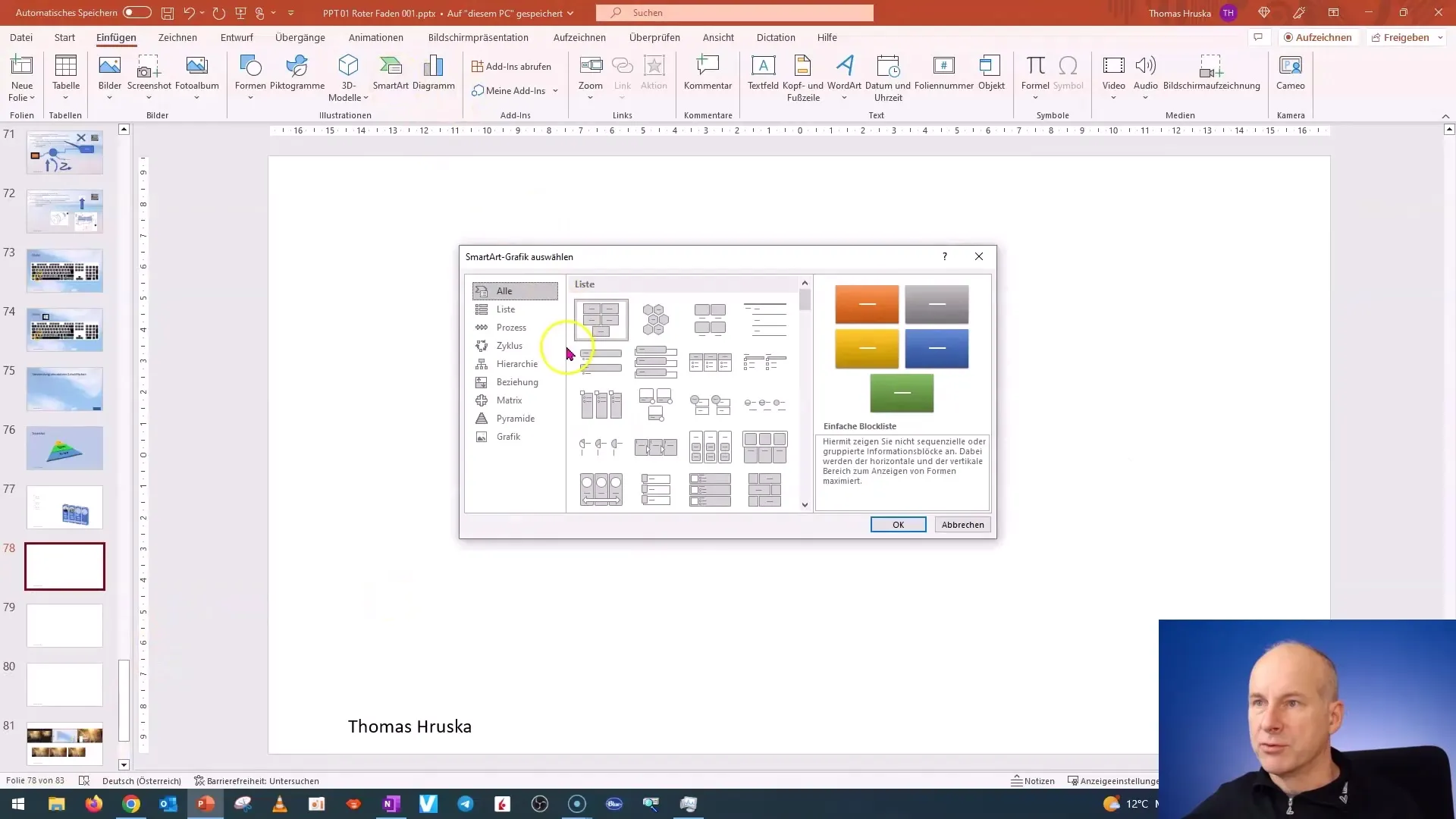
Lai pielāgotu SmartArt izskatu, noklikšķiniet uz SmartArt elementa iekšpuses. Augšējā labajā pusē atradīsiet formatēšanas opcijas savam dizainam. Pastāv daudzi dažādi varianti, kuriem ir ļoti atšķirīgs vizuālais izskats. Izmantojiet šo izvēli, lai atrastu optimālo noformējumu savam saturam.
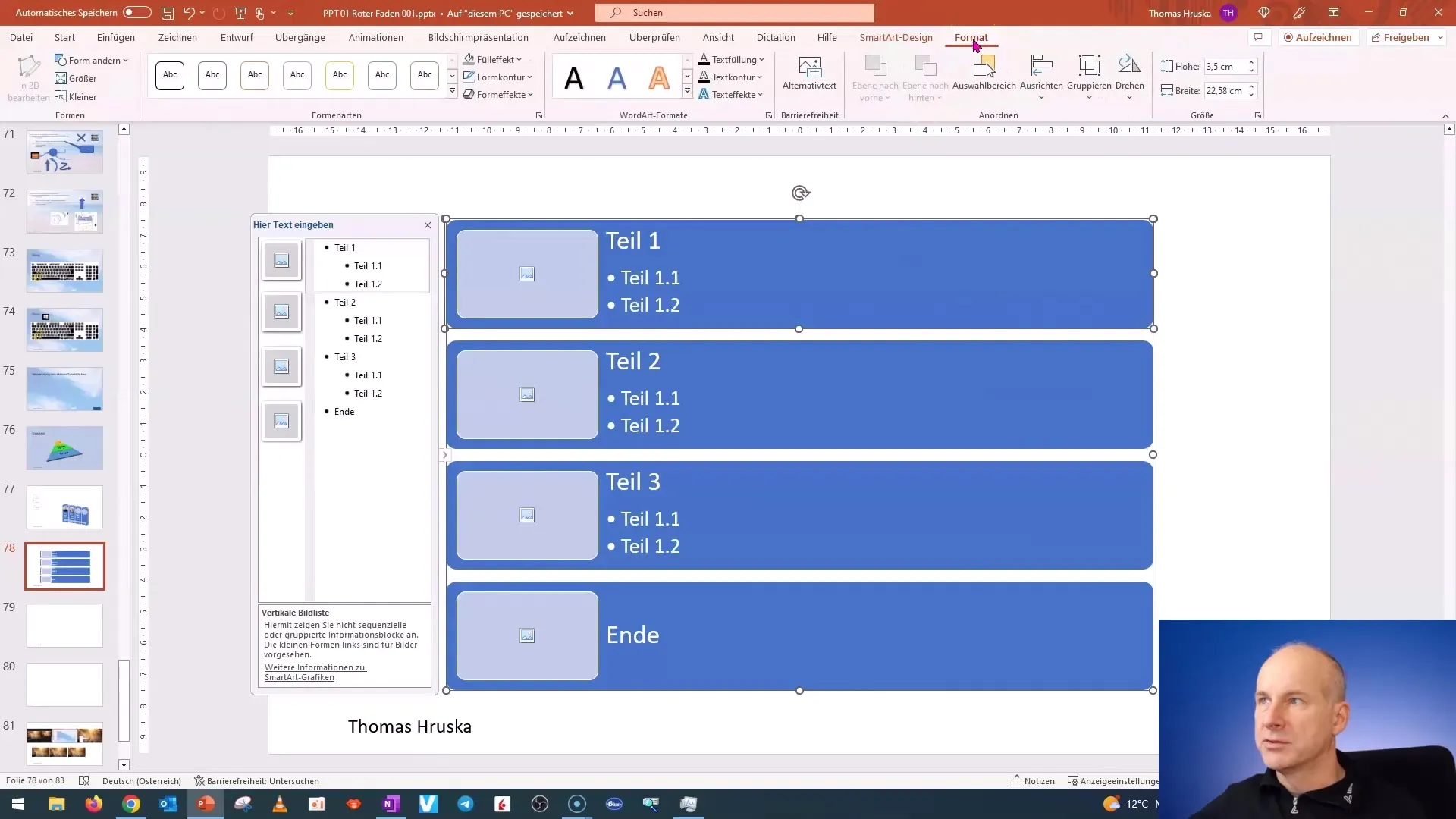
Jums vajadzētu veltīt laiku, lai aplūkotu dažādos dizainus un to, kā tie ietekmē jūsu ievietoto tekstu. Bieži vien ātri kļūst skaidrs, kurš no dizainiem vislabāk atbilst jūsu saturam. Neaizmirstiet noteikt sava satura struktūru pirms SmartArt izveides pabeigšanas.
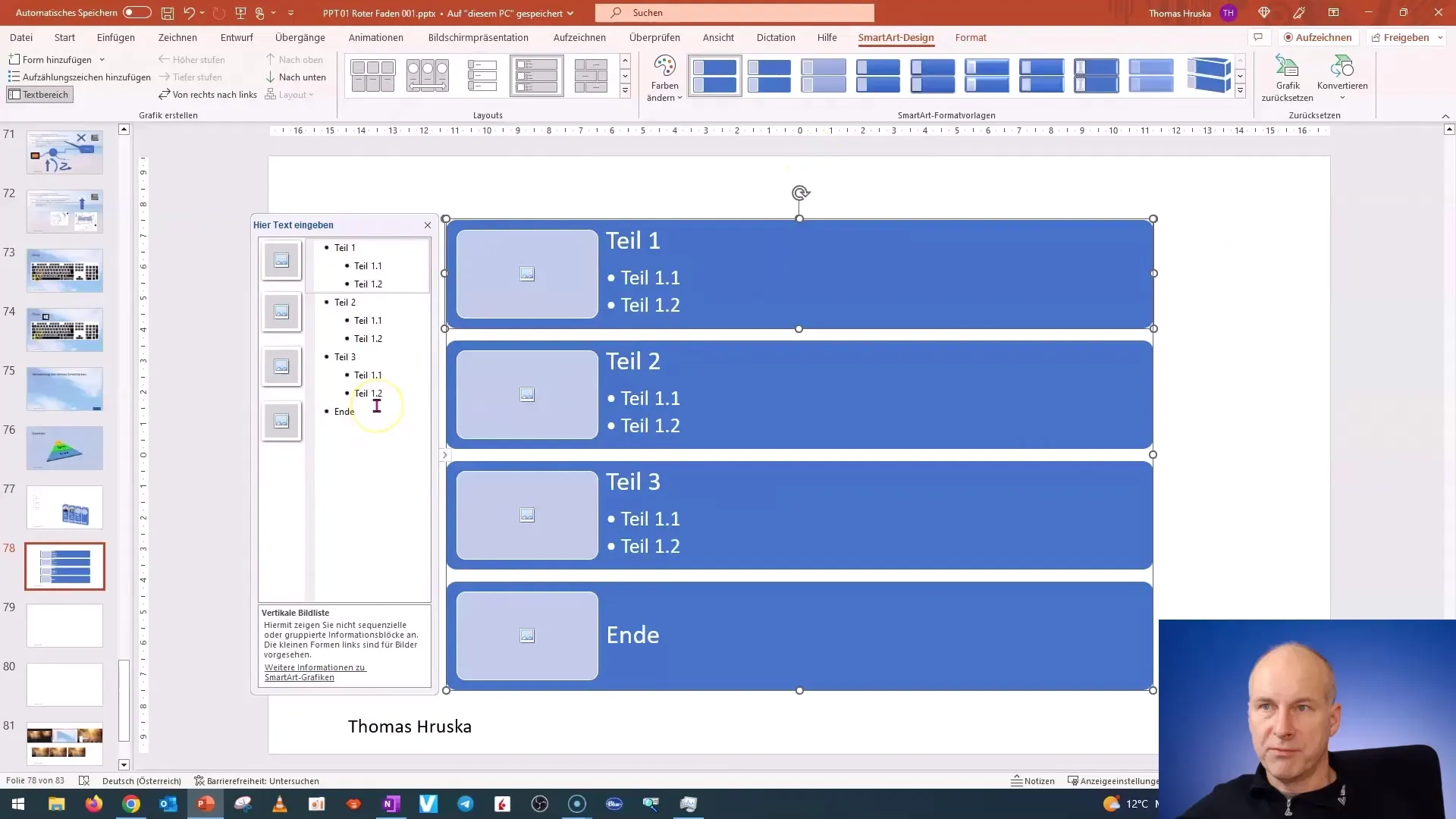
Ja vēlaties veikt padziļinātas izmaiņas SmartArt, varat izmantot izkārtojuma opcijas, lai pielāgotu displeja izskatu un struktūru. Tas sniedz ieteikumus par to, kā jūsu SmartArt izkārtojums varētu izskatīties pēc pirmā acu uzmetiena. Šī opcija ir īpaši noderīga, ja jums ir atšķirīgas prasības vai vēlaties variēt savu dizainu.

Pārliecinieties, ka dažādie pielāgojumi nepasliktina jūsu teksta lasāmību. Skaidra struktūra un pievilcīgs fontu izmērs ir ļoti svarīgi, lai jūsu prezentācija būtu efektīva. SmartArt priekšrocība ir tā, ka tas bieži vien ietaupa daudz laika un pūļu, jo daudzas no dizaina funkcijām jau ir integrētas ar dažiem klikšķiem.

SmartArt var integrēt arī attēlus, kas prezentāciju padara vēl efektīvāku. Lai pievienotu attēlus, vienkārši noklikšķiniet uz attiecīgās vietas turētāja un ievietojiet attēlus. Divreiz noklikšķiniet uz vietas turētāja, lai atvērtu logu attēlu failu atlasei. Tas ļauj pielāgot SmartArt.
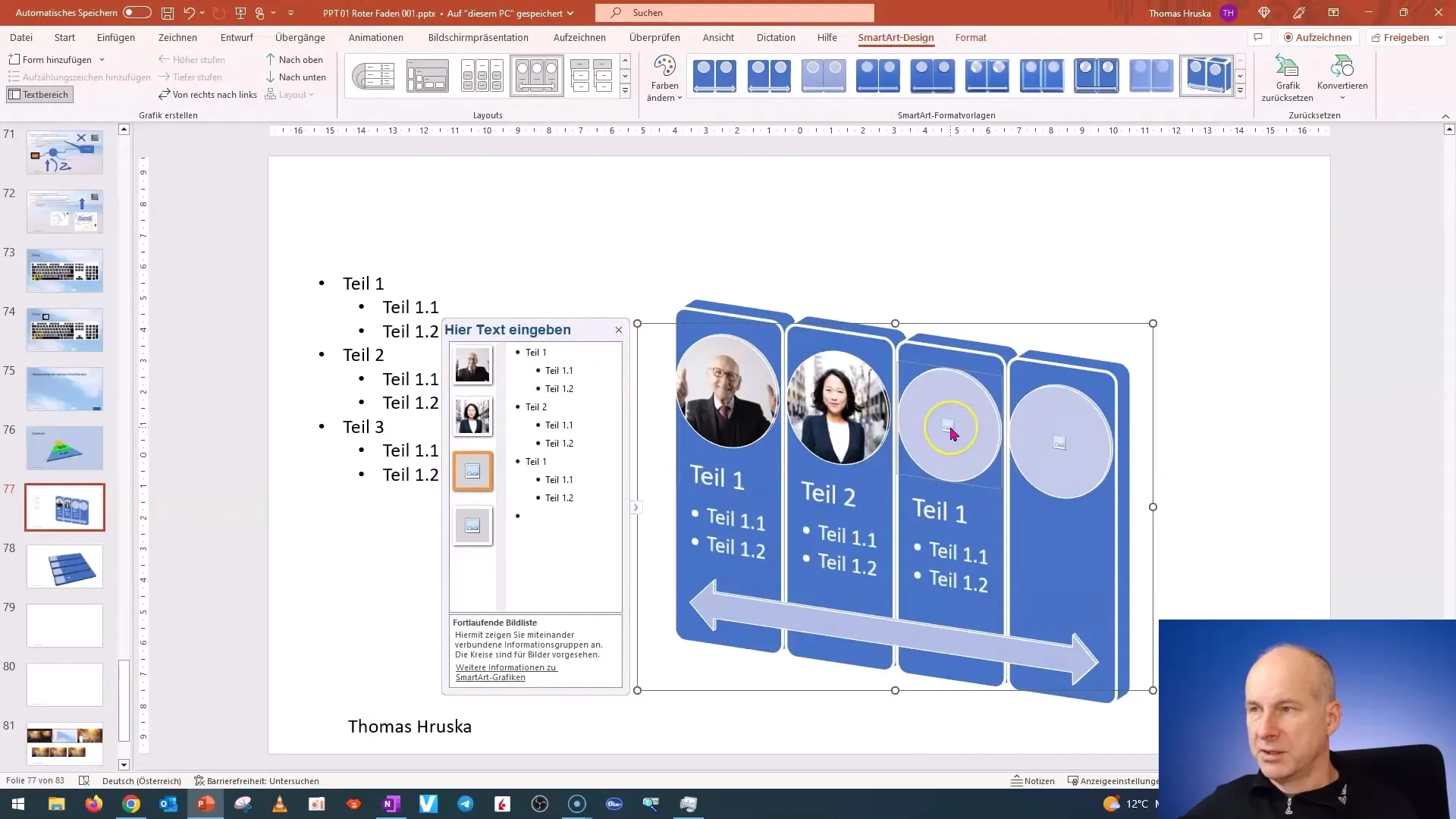
Kad esat pielāgojis visu pēc savas gaumes, veiciet prezentācijas priekšskatījumu, lai pārliecinātos, ka viss izskatās un darbojas labi. Izmēģiniet dažādus dizainus un nebaidieties iekļaut jaunas idejas. SmartArt var palīdzēt jums sniegt informāciju dzīvā un saistošā veidā.
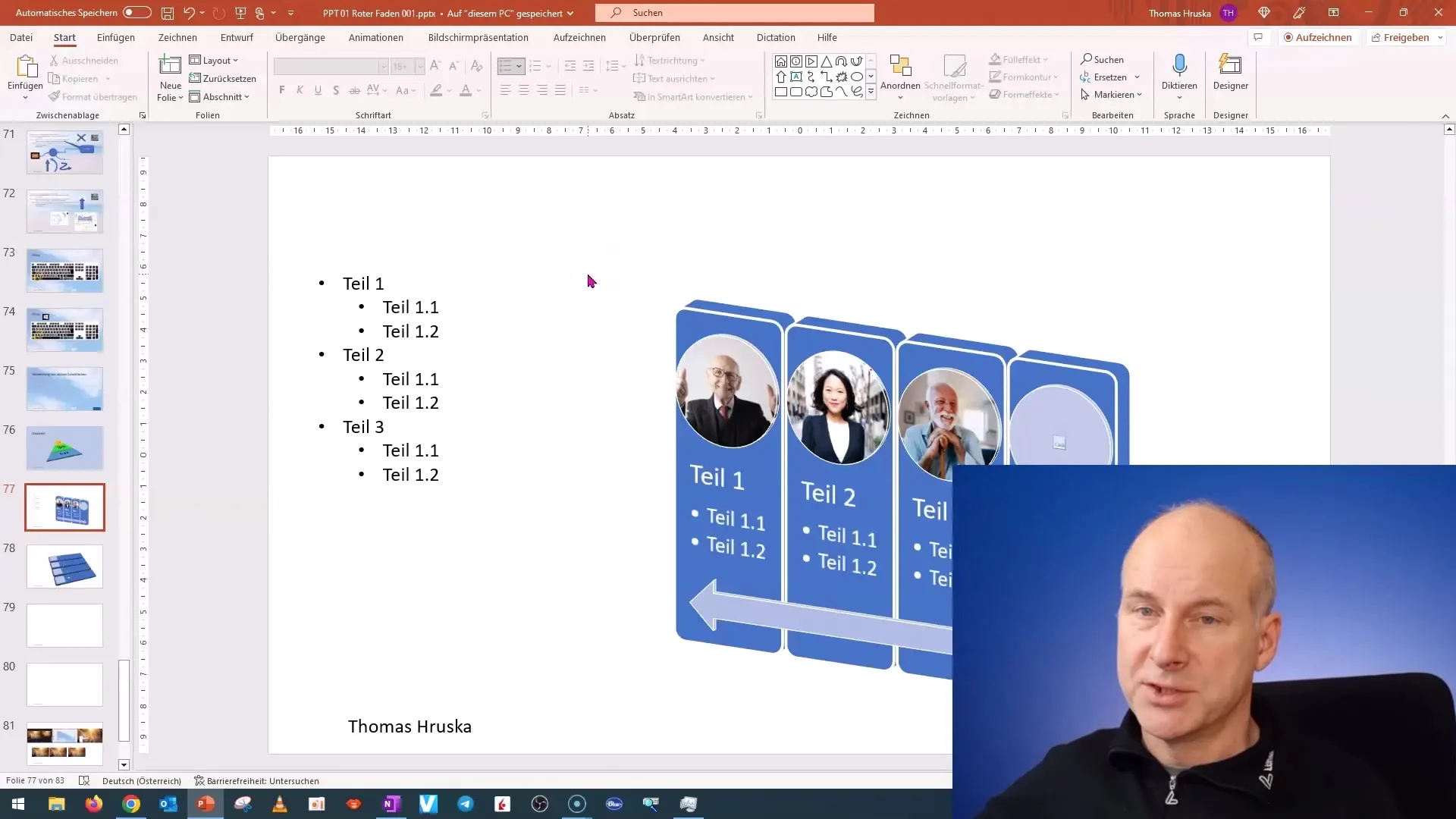
Kopsavilkums
Šajā rokasgrāmatā jūs uzzinājāt, kā izmantot SmartArt PowerPoint programmā, lai uzlabotu prezentācijas. Sākot no dizaina izvēles un teksta ievietošanas un beidzot ar pielāgošanas iespējām, jūs tagad esat labi sagatavots, lai efektīvi izmantotu SmartArt.
Biežāk uzdotie jautājumi
Kā ievietot SmartArt PowerPoint programmā?Dodieties uz cilni "Ievietot", izvēlieties "SmartArt" un noklikšķiniet uz vēlamā dizaina.
Vai es varu pielāgot SmartArt dizainus?Jā, varat pielāgot SmartArt dizainu krāsas, formas un izkārtojumu.
Kā novērst to, ka mans teksts SmartArt ir grūti salasāms?Pievērsiet uzmanību sava satura fonta lielumam un struktūrai. Pārbaudiet dažādus dizainus, lai optimizētu lasāmības līmeni.


